NetNumen N31网管系统安装指导.docx
《NetNumen N31网管系统安装指导.docx》由会员分享,可在线阅读,更多相关《NetNumen N31网管系统安装指导.docx(61页珍藏版)》请在冰豆网上搜索。
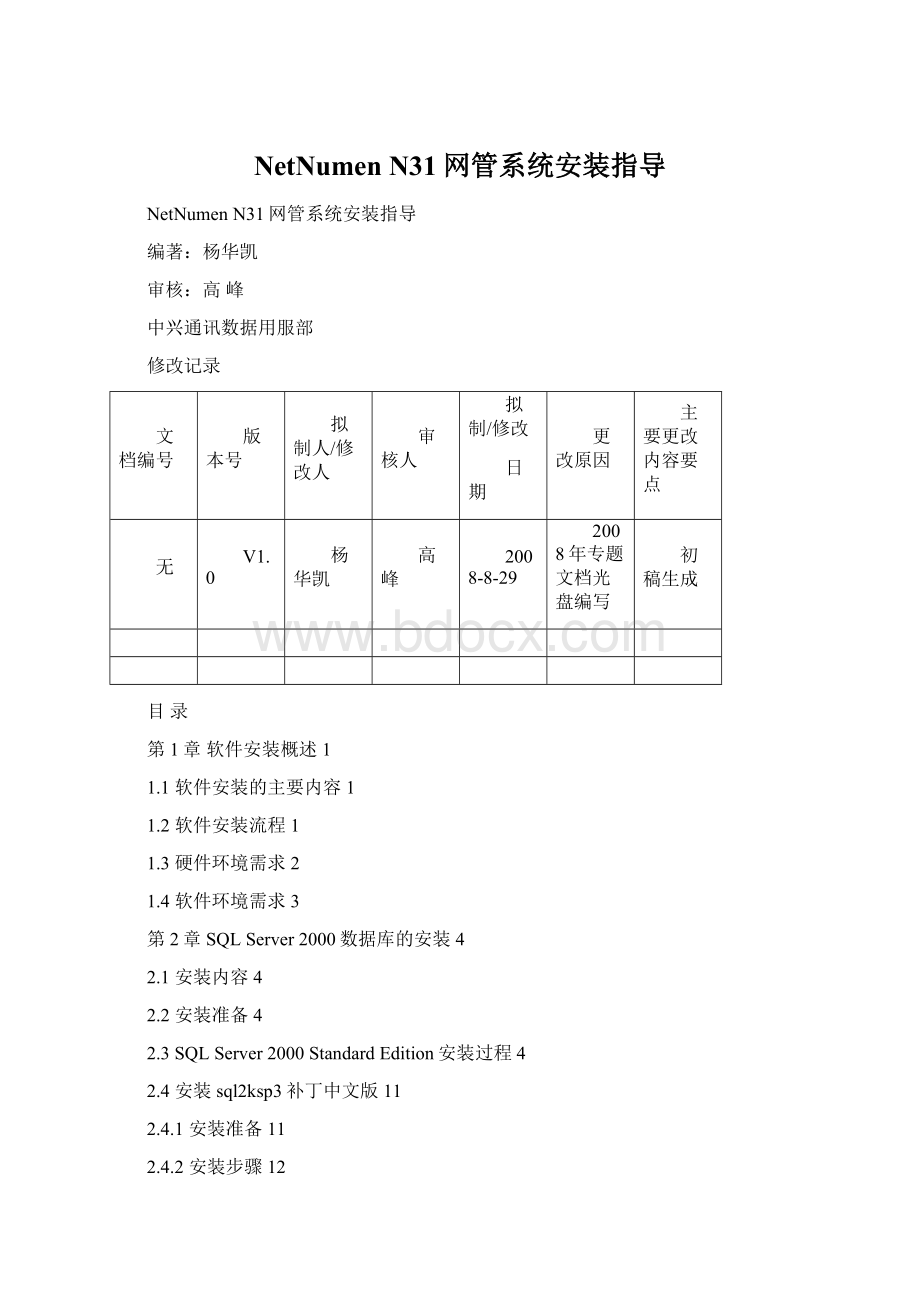
NetNumenN31网管系统安装指导
NetNumenN31网管系统安装指导
编著:
杨华凯
审核:
高峰
中兴通讯数据用服部
修改记录
文档编号
版本号
拟制人/修改人
审核人
拟制/修改
日期
更改原因
主要更改内容要点
无
V1.0
杨华凯
高峰
2008-8-29
2008年专题文档光盘编写
初稿生成
目录
第1章软件安装概述1
1.1软件安装的主要内容1
1.2软件安装流程1
1.3硬件环境需求2
1.4软件环境需求3
第2章SQLServer2000数据库的安装4
2.1安装内容4
2.2安装准备4
2.3SQLServer2000StandardEdition安装过程4
2.4安装sql2ksp3补丁中文版11
2.4.1安装准备11
2.4.2安装步骤12
第3章SQLServer2005数据库的安装17
3.1安装内容17
3.2安装准备17
3.3SQLServer2005StandardEdition安装过程17
第4章Oracle9.2.0.1数据库的安装29
4.1安装准备29
4.2Oracle9.2.0.1的安装过程29
4.3Oracle的启动和停止37
4.3.1Oracle数据库的启动37
4.3.2Oracle监听器的启动38
4.3.3Oracle数据库的停止40
4.4修改Oracle数据库时间格式41
第5章NetNumenN31系统的安装及配置46
5.1安装NetNumenN31-V4.3.1系统46
5.1.1安装准备46
5.1.2安装步骤(包括客户端安装)46
5.2NetNumenN31数据库安装55
5.2.1安装准备55
5.2.2安装步骤55
第6章NetNumenN31系统启动58
6.1运行NetNumenN31服务器58
6.2运行NetNumenN31客户机59
第7章NetNumenN31安装常见问题62
7.1服务器不能连接数据库62
7.2添加的所有网元在拓扑图显示断开62
7.3数据库安装时出现挂起的提示62
7.4数据库身份验证模式的修改63
7.5SQLServer多实例安装,打补丁和查看补丁号的方法63
7.6数据库初始化失败的问题定位63
7.7服务端启动无法获取数据库连接的故障定位63
7.8服务端无法成功启动的故障定位64
第一章软件安装概述
摘要:
本章主要讲述NetNumenN31网管系统相关软件在windows系统下的安装中所涉及到的主要内容以及相关的硬件环境需求和软件环境需求。
一.1软件安装的主要内容
NetNumenN31网管系统的软件安装主要包括以下内容:
●NetNumenN31网管数据库的安装。
数据库可以采用SQLServer,Oracle、Sybase数据库中的任一种,本文介绍SQLServer(包括2000和2005两个版本),Oracle(9.2.0.1)的数据库安装。
●NetNumenN31网管系统服务器(含客户端)的安装。
一.2软件安装流程
软件安装流程如图1.21所示。
图1.21软件安装流程图
一.3硬件环境需求
1.硬件设备
NetNumenN31网管系统由网管服务器、网管客户端和关系数据库系统(RDBMS)组成,采用Client/Server组网方式。
网管系统的结构示意图如图1.31所示。
图1.31网管系统结构示意图
从图1.31中,可以看出网管系统硬件设备包括:
●网管服务器一台
●数据库服务器一台
●客户端若干
●网元,即被管理的网络设备若干
说明:
网管系统和网管数据库可以安装在同一台服务器上。
2.硬件配置
网管服务器建议采用下列配置:
表1.31网管服务器硬件配置
处理器类型
PentiumIV2.6G
内存
512M以上
硬盘空间
40G及以上
操作系统
Windows操作系统
一.4软件环境需求
NetNumenN31V4.3.1系统需要的运行环境:
操作系统:
Windows2000Server、Windows2000Advanced、Windows2003、WindowsXP。
要求通过WindowsUpdate从微软的网站更新安装最新的关键补丁。
支持的数据库类型:
MSSQLServer2000,要求打sql2ksp3补丁;MSSQLServer2005;Sybase12.5.3;Oracle8i,Oracle9i。
说明:
1.网管系统安装目的磁盘分区剩余空间要求:
10G以上;推荐文件系统格式为NTFS。
2.检查网络中是否有重名的计算机。
如果本机与其他计算机重名,网管系统就可能启动不起来
3.网管平台启动时会生成临时文件,默认存放在C:
\temp中,请保证C盘中有至少500M的可用空间。
4.网管所使用的数据文件在初始化时至少需要600M空间,并随着使用过程逐渐增加。
请保证数据存放目录(通常在数据库安装目录中)有足够的空间。
例如用户安装MSSQLServer数据库,安装完后该数据文件存放目录为%SQLInstallDir%\MSSQL\Data。
第二章SQLServer2000数据库的安装
摘要:
本章简单介绍MicrosoftSQLServer2000数据库软件的安装。
详细的安装说明请参考微软提供的SQLServer2000数据库安装手册文档。
二.1安装内容
1.SQLServer2000StandardEdition中文版。
2.SQLServer2000SevicePack3补丁中文版。
二.2安装准备
1.在安装数据库前,要求系统已经安装:
Windows2000Server中文版或Windows2000AdvancedServer中文版,打w2ksp4补丁,最好通过WindowsUpdate从微软的网站更新最新的关键补丁。
2.在安装数据库前,要求准备:
MSSQLServer2000StandardEdition中文版的安装程序。
二.3SQLServer2000StandardEdition安装过程
1.运行MSSQLServer2000StandardEdition中文版的安装程序,出现图2.31所示欢迎界面。
图2.31欢迎界面
2.在图2.31中单击<下一步>,出现图2.32所示界面,选择需要安装SQLServer数据库的计算机,在本机运行安装程序的选择[本地计算机]。
图2.32设置计算机
3.在图2.32中单击<下一步>,出现图2.33所示界面,选择第一项[创建新的SQLServer实例,或安装“客户端工具”]。
图2.33选择安装选项
4.在图2.33中单击<下一步>,出现图2.34所示界面,输入[姓名]和[公司]标识。
图2.34设置用户信息
5.在图2.34中单击<下一步>,出现图2.35所示界面,选择<是>,进入到下一步操作,如图2.36所示。
图2.35软件许可证协议
图2.36选择安装内容
6.在图2.36中选择[服务器和客户端工具],单击<下一步>,出现图2.37所示界面,选择[默认]即可,不用输入[实例名]。
图2.37设置实例名
7.在图2.37中单击<下一步>,出现图2.38所示界面,选择[典型]安装方式。
单击<浏览>可修改程序文件和数据文件的安装目录。
图2.38选择安装类型
说明:
请保证程序文件、数据文件存放地有足够的磁盘空间。
参见1.4节描述。
8.在图2.38中单击<下一步>,出现图2.39所示界面,该步骤的服务帐户按系统的缺省设置进行配置。
图2.39选择服务帐号
9.在图2.39中单击<下一步>,出现图2.310所示界面,选择[混合模式…],sa登录密码设置为netnumen。
图2.310验证身份模式
说明:
sa的密码必须设置为netnumen,网管数据库脚本运行需要使用此密码。
10.在图2.310中单击<下一步>,再现图2.311所示界面,直接单击<下一步>进入图2.312。
图2.311开始复制文件提示
图2.312选择许可模式
11.在图2.312中选择许可模式,选择每客户模式,输入合法的设备数目,单击<继续>,开始安装文件,如图2.313所示。
图2.313开始安装文件
12.安装完成后,出现图2.314所示界面,单击<完成>结束安装。
图2.314安装完成
说明:
安装SQLServer2000过程中,下列配置参数需要注意:
1.服务帐户的设置:
选择[对每个服务使用同一帐户。
自动启动SQLServer服务]。
如图2.39所示。
2.服务器设置,[使用本地系统帐户]。
如图2.39所示。
3.身份验证模式,[选择“混合模式(Windows身份验证和SQLServer身份验证)],如图2.310所示。
二.4安装sql2ksp3补丁中文版
二.4.1安装准备
在安装此软件前,要求系统已经安装:
●MSSQLServer2000StandardEdition中文版。
在安装此软件前,要求准备:
●sql2ksp3补丁中文版。
二.4.2安装步骤
1.运行sql2ksp3补丁程序,出现欢迎页面,如图2.41所示,单击<下一步>。
图2.41sql2ksp3补丁安装欢迎页面
2.在图2.42软件许可证协议界面上,单击<是>。
图2.42软件许可证协议
3.在图2.43界面中,系统自动选择[默认]实例,单击<下一步>;
图2.43设置实例名
4.选择[SQLServer系统管理员登录信息(SQLServer身份验证)],输入sa密码,单击<下一步>。
图2.44连接服务器
5.系统出现验证密码界面。
图2.45验证密码
6.验证通过后出现安装窗口,如图2.46所示,单击<继续>。
图2.46安装窗口
7.出现错误报告设置界面,如图2.47所示,单击<确定>;
图2.47设置错误报告
8.出现开始安装界面,单击<下一步>开始安装,如图2.48所示。
图2.48开始安装
9.在安装过程中,会出现备份数据库的提示信息,如图2.49所示,单击<确定>。
图2.49备份数据库
10.复制文件完成后,出现重启机器界面,如图2.410所示,选择[是的,我想现在重新启动计算机],单击<完成>,重启计算机完成安装。
图2.410重启机器
第三章SQLServer2005数据库的安装
摘要:
本章简单介绍MicrosoftSQLServer2005数据库软件的安装。
详细的安装说明请参考微软提供的SQLServer2005数据库安装手册文档。
三.1安装内容
SQLServer2005StandardEdition中文版。
三.2安装准备
1.在安装数据库前,要求系统已经安装:
Windows2003Server中文版,并通过WindowsUpdate从微软的网站更新最新的关键补丁。
2.在安装数据库前,要求准备:
MSSQLServer2005StandardEdition中文版的安装盘,共有两个分别对应CD1和CD2目录。
三.3SQLServer2005StandardEdition安装过程
1.运行SQL2005安装盘的CD1目录下的Setup,开始安装,进入用户许可协议界面,如图3.31所示。
图3.31用户许可协议
2.单击<下一步>,出现如图3.32所示界面。
图3.32安装组件
3.单击<安装>,出现如图3.33所示界面。
图3.33安装必备组件
4.安装完必备的组件后,单击<下一步>,出现如图3.34所示界面。
图3.34系统配置检查
5.系统配置扫描结束后,出现安装向导界面,如图3.35所示界面。
图3.35安装向导
6.单击<下一步>,出现系统配置检查详细信息界面,如图3.36所示界面。
图3.36系统配置检查详细信息
7.如果Windows没有安装IIS组件,会提示警告信息,SQLServer20005ReportingServices组件需要IIS服务,但网管数据库不需要安装此组件,所以可以忽略此警告直接进行,单击<下一步>,出现如图3.37所示界面。
图3.37输入用户及ID号界面
8.输入姓名,用户及产品密钥后,单击<下一步>,出现如图3.38所示界面。
图3.38安装组件
9.为了减轻服务器负担,只选择安装网管数据库所需的最小组件,如图3.38所示,选择完后,单击<高级>,查看更多选项,进行选择,如图3.39所示。
数据库占磁盘空间比较大,同时在运行过程中可能还不断扩大,建议改变安装路径为系统的其他分区(磁盘空间要分配足够大)。
只选择[数据库服务],[客户端组件](只需连接工具、管理工具),文档、示例和示例数据库(只需SQLServer联机丛书)。
选完后,单击<下一步>,出现如图3.310所示界面。
图3.39选择组件
图3.310实例名
10.选择[默认实例],单击<下一步>。
出现如图3.311所示界面。
图3.311服务帐户
11.选择[使用内置系统帐户],单击<下一步>,出现如图3.312所示界面。
图3.312身份验证
12.选择[混合模式…]身份验证模式,sa的密码设置为netnumen,单击<下一步>,出现如图3.313所示界面。
说明:
sa的密码必须设置为netnumen,网管数据库脚本运行需要使用此密码。
图3.313排序规则设置
13.服务器排序方式按图3.313选择后,单击<下一步>,出现如图3.314所示错误和使用情况报告设置界面。
图3.314报告设置
14.不做选择,单击<下一步>,现出如图3.315所示准备安装界面。
图3.315准备安装
15.单击<安装>,出现如图3.316所示安装进度界面。
图3.316安装进度
16.安装完毕后,单击<下一步>,出现如图3.317所示安装结束界面,单击<完成>结束安装。
图3.317安装完成
第四章Oracle9.2.0.1数据库的安装
摘要:
本章介绍如何在Windows2000server中文版下安装Oracle9.2.0.1数据库。
四.1安装准备
1.在安装网管软件前,要求系统已经安装:
Windows2000Server中文版或Windows2000AdvancedServer中文版,打w2ksp4补丁,通过WindowsUpdate从微软的网站更新最新的关键补丁。
2.在安装网管软件前,要求准备:
Oracle9.2.0.1中文版的安装程序。
四.2Oracle9.2.0.1的安装过程
1.双击安装文件setup.exe,出现如图4.21所示界面。
图4.21安装欢迎界面
2.在图4.21中单击<下一步>,出现如图4.22所示界面。
图4.22安装目录
3.在图4.22中选择数据库的存放路径,单击<下一步>,出现如图4.23所示界面。
图4.23选择安装产品
4.在图4.23中选择[Oracle9iDatabase9.2.0.1.0],单击<下一步>,弹出如图4.24所示界面。
图4.24选择安装类型
5.在图4.24中,选择[企业版],单击<下一步>,弹出如图4.25所示界面。
图4.25选择数据库配置
6.在图4.25中,选择[通用],单击<下一步>,弹出如图4.26所示界面。
图4.26MTSRecoveryService配置
7.在图4.26中端口按照缺省配置,单击<下一步>,弹出如图4.27所示界面。
图4.27配置数据库标识
8.在图4.27中,输入数据库实例名称SID,实例名必须设置为uep,全局数据库名一般配置为SID+域名,如此处配置为uep.zhangll(也可将全局数据库名设置为SID名),单击<下一步>,出现如图4.28所示界面。
图4.28数据库文件位置
9.在图4.28中,按照缺省配置即可,单击<下一步>,出现图4.29所示界面。
图4.29数据库字符集的选择
10.在图4.29中,选择字符集为[简体中文ZHS16GBK],单击<下一步>,出现如图4.210所示界面。
图4.210安装摘要
11.在图4.210中,显示了安装摘要信息,单击<安装>就可以开始安装,安装进度如图4.211所示。
图4.211安装进程显示
12.在安装过程中,需要配置密码,如图4.212所示。
图4.212配置用户密码
13.在图4.212中,输入用户SYS,SYSTEM的口令,SYS密码任意,SYSTEM密码设为netnumen,然后单击<确定>,出现如图4.213所示界面。
图4.213安装结束
说明:
SYSTEM用户的密码必须设置为netnumen,网管数据库脚本运行需要使用此密码。
14.在图4.213中单击<退出>,完成安装。
四.3Oracle的启动和停止
四.3.1Oracle数据库的启动
1.Windows中的启动
Oracle数据库安装完后,自动成为windows的一个应用服务,在[开始→设置→控制面板→管理工具→服务]中找到OracleService+SID的服务,选中后从右键弹出菜单中选择[启动]。
图4.31Oracle的启动
2.用DOS命令启动
在Windows中进入[开始→运行],在弹出的输入框中输入cmd命令打开DOS窗口,进入到%ORACLE的安装目录%\ora92\bin目录下,输入
Sqlplus/nolog
回车
SQL>Connect/assysdba
回车
SQL>Startup
回车
操作过程如图4.32所示。
图4.32手工启动Oracle
四.3.2Oracle监听器的启动
1.Windows中的启动
在[开始→设置→控制面板→管理工具→服务]中找到OracleOraHome92TNSListener的服务,选中后从右键弹出菜单中选择[启动]。
如图4.33所示。
图4.33Windows中Oracle监听器启动
2.用DOS命令启动
在Windows中进入[开始→运行],在弹出的输入框中输入cmd命令打开DOS窗口,输入
Lsnrctl
回车
start
操作过程如图4.34所示。
图4.34DOS命令行中Oracle监听器启动
四.3.3Oracle数据库的停止
1.在Windows中[开始→控制面板→管理工具→服务]中找到OracleService+SID的服务,选中后从右键弹出菜单中选择[停止]。
2.用DOS命令停止
在Windows中进入[开始→运行],在弹出的输入框中输入cmd命令打开DOS窗口,进入%ORACLE的安装目录%\ora92\bin目录下,输入
Sqlplus/nolog
回车
SQL>Connect/assysdba
回车
SQL>Shutdown
操作过程如图4.35所示。
图4.35Oracle数据库的停止
四.4修改Oracle数据库时间格式
启动和停止数据库没问题后,还需要修改Oracle的显示时间格式。
具体操作方法如下。
1.在Windows中打开Oracle企业管理器,如图4.41所示。
图4.41打开Oracle企业管理器
2.打开后,弹出如图4.42所示界面,选择数据库实例名称按前面安装时的输入应该是uep,右键弹出连接子菜单,如图4.43所示。
图4.42Oracle企业管理器界面
图4.43连接数据库
3.打开连接界面,如图4.44所示。
[用户名]输入[sysdba],[口令]输入[netnumen],[连接身份]选择[SYSDBA],单击<确定>后,进入数据库管理,如图4.45所示。
图4.44数据库连接
图4.45进入数据库管理
4.展开例程的下拉树后,选择[例程→配置],如图4.46所示。
图4.46进入配置界面
5.在界面的右边单击<所有初始化参数…>,进入到数据库参数配置界面,如图4.47所示。
找到nls_data_format项,修改为YYYY-MM-DDHH24:
MI:
SS。
单击<另存为>将文件保存(如c:
\aa.ora)。
然后将..\oracle\ora92\database目录下的spfileuep.ora做备份,并将c:
\aa.ora拷贝到..\oracle\ora92\database目录下并改名为spfileuep.ora。
最后重新启动数据库,启动方式如下:
Sqlplus/nolog
回车
SQL>Connect/assysdba
回车
SQL>Startuppfile=’E:
\oracle\ora92\database\spfileuep.ora’
回车
图4.47配置数据库参数
6.启动数据库成功后,用命令验证是否修改成功,操作如下:
SQL>showparametersnls_date_format
如果出现以下显示,则数据库时间修改成功。
NAMETYPEVALUE
-----------------------------------------------------------------------------------
nls_date_formatstringYYYY-MM-DDHH24:
MI:
SS
第五章NetNumenN31系统的安装及配置
摘要:
本章介绍了NetNumenN31-V4.3.1的安装以及NetNumenN31的配置。
五.1安装NetNumenN31-V4.3.1系统
五.1.1安装准备
1.安装的硬件环境需求见1.3。
2.NetNumenN31-V4.3.1安装程序。
版本中版本文件主要包括:
install.batWindows操作系统下的安装执行文件
install.shSolaris操作系统下的安装执行文件
install_helper.exeWindows系统下安装辅助工具,如磁盘剩余空间检查,进度显示等
unzip.exeWindows系统下用的解压缩工具
platform*.zip网管平台模块包(以platform为前缀的文件)
module*.zip以module开头的是各个网元管理模块包(以module为前缀的文件)
readme.txt说明文件
五.1.2安装步骤(包括客户端安装)